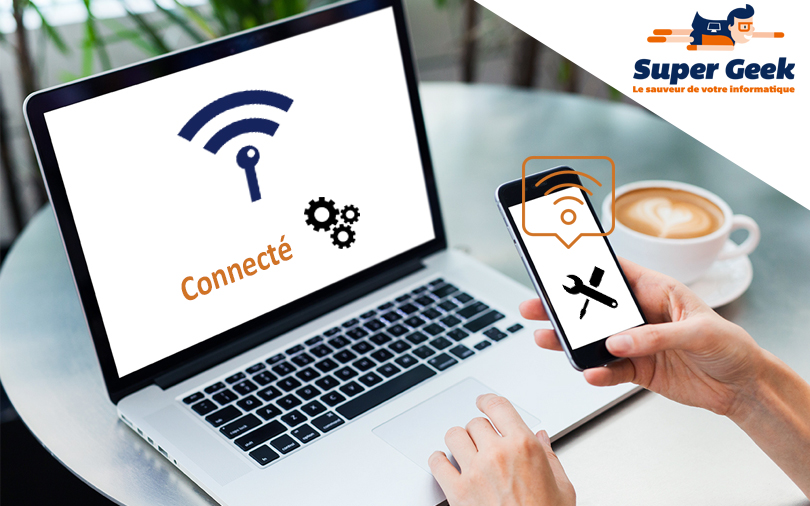Vous venez de faire l’acquisition d’un nouvel ordinateur ? Notre article tombe à pic. Découvrez en quelques étapes les bases pour effectuer le paramétrage et la configuration de votre ordinateur.
Une fois les raccordements et les branchements nécessaires à l’utilisation de votre ordinateur réalisés (comme l’alimentation de la machine au secteur, le raccordement de votre ou vos écrans à l’ordinateur oule branchement de la souris et du clavier), démarrez votre machine et commencez par faire une vérification des mises à jour de votre pc.
Faites une mise à jour de votre ordinateur
Sous Windows, rendez-vous dans la barre de recherche et taper « Windows update » puis sélectionner l’option « activer les mises à jour automatiques » pour activer l’option automatique ou sur « Rechercher des mises à jour ».pour entamer une recherche manuelle.
Si vous utilisez le système d’exploitation Apple, cliquez sur la Pomme, puis sur « A propos de ce Mac » et enfin « Mise à jour logiciels ». Cliquez ensuite sur « Mettre à jour » depuis le fenêtre de l’App Store.
Installer les logiciels que vous souhaitez
Que vous venez d’acquérir un ordinateur neuf ou d’occasion, vous allez avoir besoin d’installer vos logiciels préférés sur votre machine. Deux méthodes s’offrent ainsi à vous.
La méthode manuelle consiste à rechercher et installer un par un les logiciels en question depuis les sites fabriquant. Une simple recherche Google fera l’affaire pour cette méthode couramment utilisée.
La méthode simplifiée consiste à utiliser un utilitaire tel que Ninite qui automatisera l’installation de plusieurs logiciels d’un simple clic. Je vous invite à vous rendre sur le site Ninite.com pour découvrir cet outil.
Quelque soit la méthode que vous utiliserez, pensez à installer au strict minimum un antivirus, indispensable pour la pérennité de votre ordinateur.
L’étape suivante pour configurer votre ordinateur est tout aussi importante que l’installation de vos logiciels.
La désinstallation des logiciels
Tout un tas de logiciels s’accumule sur votre ordinateur au fil du temps en plus de certains programmes préalablement installer dans une surcouche par certains fabricants de pc. Le désinstallation de logiciels est une étape importante pour prolonger la durée de vie d’un ordinateur et améliorer son utilisation.
Identifiez les logiciels dont vous avez réellement besoin et ceux nécessaires au fonctionnement de votre ordinateur et débarrassez-vous des logiciels inutiles. N’hésitez pas à effectuer une recherche Google afin de ne pas commettre d’erreurs en supprimant des logiciels réellement nécessaires à votre ordinateur. Certains sites comme Shouldiremoveit (en anglais) existent pour vous aider à identifier les logiciels indispensables de ceux nuisible pour votre ordinateur.
Personnalisation et configuration
Si vous souhaitez apporter votre propre touche de personnalisation à votre ordinateur, vous pouvez adopter un thème et un fond d’écran qui vous ressemble. Optez pour un fond d’écran statique de couleur sombre et pour une utilisation de Widgets au réduire la consommation de votre machine.
D’autres options sont également intéressantes à configurer, comme c’est le cas pour les programmes lancés au démarrage de votre ordinateur, qui viennent entraver les performances de votre machine.
Pour autoriser ou non le lancement de programmes au démarrage de votre ordinateur sous Windows (ces programmes qui consomment des ressources et allongent le temps de démarrage de votre pc), faites un clic droit sur votre bureau et cliquez sur « Gestionnaire des tâches » puis développer la fenêtre en cliquant sur « Plus de détails ». Dans l’onglet « Démarrage », le statut « activé » indique le lancement du programme en question au démarrage de votre ordinateur. Cliquez sur les logiciels en question puis sur « Désactiver » pour arrêter le lancement automatique de ces logiciels.
Si vous utilisez OS X (système d’exploitation Mac), rendez-vous sur la fenêtre « Préférences Système » (accessible depuis la Pomme), puis dans « Comptes » et finalement « Ouverture ». Il ne reste plus qu’à cocher les cases de votre choix pour masquer une application à l’ouverture d’une session.
Si vous souhaitez approfondir cette démarche, rendez-vous sur le site Supergeek.fr
qui détaille la marche à suivre pour installer les différents éléments et périphériques de votre pc.